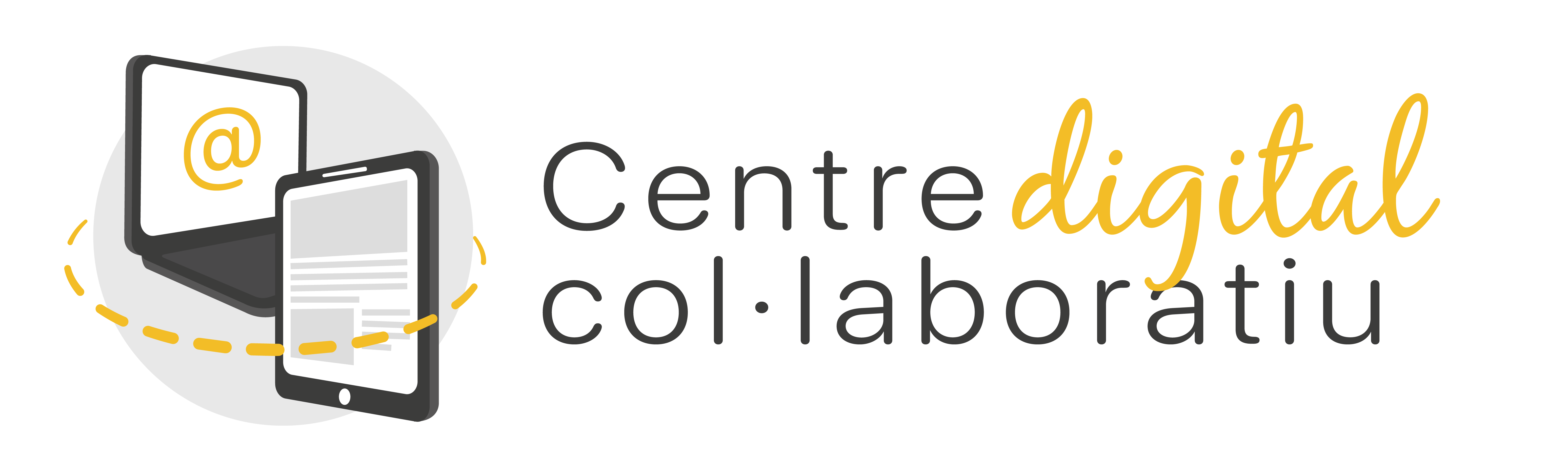Significa que los propietarios del equipo serán tanto la ID del centro, así como todos los miembros del equipo directivo. Si este cambia, los miembros del equipo se sincronizarán automáticamente, pasando a ser los nuevos propietarios.
Acceso a las aplicaciones MS 365
Para acceder a las herramientas web MS 365 accede a la página http:// www.office.com y autentícate con tu identidad digital. Al pulsar sobre los 9 puntos, se desplegará el listado de aplicaciones.
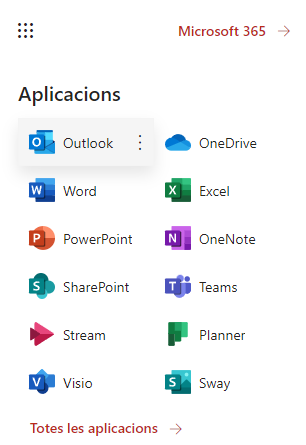
Paquete MS 365. Aplicaciones de oficina, como procesador de texto, hoja de cálculo, presentaciones, etc.
Teams. Aplicación muy versátil, tanto para la docencia como para la organización de centro. Te permite tener los documentos arreglados, compartidos, aula virtual, vídeo conferencias, etc. (Versión web y de escritorio).
OneDrive. Espacio personal para almacenar documentos. (Versión web y de escritorio).
Task. Puedes tener tus tareas anotadas y compartirlas con otras personas.
Forms. Permite crear formularios.
Stream. Aplicación de vídeo de Microsoft 365.
Y todo el resto de aplicaciones MS 365 de la licencia A1 educativa.
A través de este enlace, podrás acceder a un vídeo tutorial sobre como iniciar sesión con MS365.
¿Qué función tiene el equipo Documentar?
Para la publicación de documentación hacia fuera de la organización*, hay creado un equipo llamado documentar que es el único que permite crear enlaces públicos con archivos (documentos, imágenes, vídeos…) accesibles de manera anónima.
NOTA: *Acceso a la documentación sin autenticarse con una identidad digital.
Para más detalles de cómo generar enlaces abiertos a través del equipo Documentar haz clic en el siguiente: enlace.
Haciendo uso del Equipo Documentar y del calendario podrás:
- Subir Documentos a Web Familia para que los vea cualquiera.
- Incrustar vídeos de Stream a Portaledu
- Subir documentos a Portaledu para que cualquier persona los pueda ver.
Problemas con links públicos en el equipo Documentar – CDC (gva.es)
¿Cómo utilizar el correo ID de centro para la gestión de centro?
La Conselleria dispone de sistemas de protección del correo electrónico. Sin embargo, este medio suele utilizarse como vector de ataque por La identidad de centro con formato [CODIGOCENTRO]@edu.gva.es tiene una capacidad de 50 GB y unas características especiales:
- Creación de canales privados y compartidos. Se recomienda no borrar la Identidad de centro de los canales una vez estén todos los miembros asignados al canal, en caso de que las personas dejen de formar parte del canal, la Identidad de centro siempre estará y el canal no quedará abandonado.
- Es la propietaria original de todos los equipos de gestión.
- Hay que utilizar la Identidad de centro para acceder a los buzones compartidos y después añadir a las personas que quieres que gestionan los buzones.
- Gestión compartida del buzón de correo de la Identidad Digital de Centro. Para configurar y usar el acceso compartido al buzón de correo de centro recuerde consultar en la web del CDC la guía: Buzones compartidos: gestión y uso
No es conveniente que sus credenciales sean compartidas entre personas externas al equipo directivo, dado que tiene habilitado el acceso compartido por varias personas.
Al buzón de la Identidad de Centro llegan todos los comunicados oficiales de la Consellería de Educación, Universidades y Ocupación.
En ningún caso la identidad de centro sustituirá los buzones de correo compartidos creados para uso de la secretaría del centro, información de centro o proyectos de cualquier tipo; tampoco está concebida para sustituir la identidad personal de personas individuales o cargos directivos.
Puedes hacer un uso muy eficiente de este buzón creando carpetas compartidas y haciendo uso de las reglas. Si quieres explorar estas posibilidades consulta esta guía: ¿Cómo puedo compartir una carpeta y hacer uso de las reglas al correo de Outlook?
¿Cómo puedo enviar o reenviar un correo electrónico a todo el claustro?
El envío o reenvío de correos electrónicos a todo el claustro es muy útil. Hay que hacer un uso responsable del mismo. En la siguiente guía puedes ver que hay dos formas de hacerlo.
Para finalizar, es conveniente tener en cuenta hacer un buen uso del correo electrónico, esta guía sobre buenas prácticas es conveniente tenerla en cuenta.
Problemas con links públicos en el equipo Documentar
Comunicado disponibilidad aplicación MS Bookings proyecto CDC:
A fecha 29 de Junio de 2023 se envió un correo electrónico, cuyo remitente es «NO REPLY, BOOKINGS» a la bandeja de entrada de este correo electrónico.
- ¿Que es este correo? Es un correo que se ha generado para activar un calendario de «reserva de cita previa» en los centros educativos mediante la aplicación Bookings.
- ¿Qué es MS Bookings? Es una aplicación que sirve para administrar citas, de manera simple con personas externas. Se pueden programar citas, entrevistas, reuniones, visitas, consultas, y mucho más…
- Quiero hacer uso de esta herramienta. ¿Qué tengo que hacer? Hay que activar el calendario de MS Bookings. Para activarlo hay que pulsar sobre «Go to Bookings» dentro del cuerpo del mensaje recibido.
Posteriormente, para hacer uso de la apicación hay que ir a www.office.com mediante las credenciales de la Identidad digital de centro, donde encontrará la aplicación Bookings.
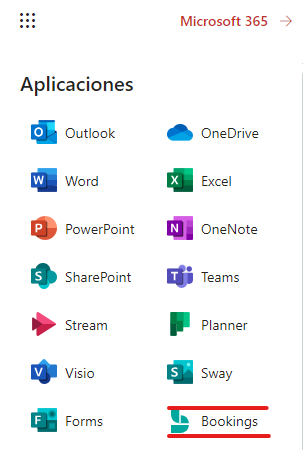
Siguiendo las instrucciones de esta guía «APP – Bookings with me y Bookings para Microsoft» alojada en la web del CDC podrá configurar el servicio de cita previa.
- ¿Qué hago si he borrado el correo «NO REPLY, BOOKINGS»? Recomendamos que recupere el correo borrado de la «papelera». En caso de haber borrado el contenido de la papelera de este buzón de correo, es necesario que envíe un tique al SAI pidiendo que le envíen nuevamente el correo para activar el calendario de Bookings. Hay que enviar el tique a la cola del CDC “consultas-Incidenciass técnicas”
- ¿Es urgente pedir el reenvío del correo borrado? No. Puede pedirlo cuando quiera usar esta herramienta. Si no quiere usarla, no es necesario que lo pida.
- De momento no quiero usar esta herramienta. ¿Qué tengo que hacer? Es necesario que archive este correo electrónico para tenerlo a la mano tan pronto como lo necesite.
Aclaraciones para final e inicio de curso en el Proyecto CDC
Desde el Centro Digital Colaborativo hemos elaborado una guía para facilitaros diferentes aspectos a tener en cuenta cuando finaliza o inicia un curso escolar. Os dejamos toda la información en el siguiente enlace.
Power Platform. Quines consideracions s’han de tindre en compte per a accedir a arxius i carpetes compartides des de Power Platform?
Des de la Power Platform és possible accedir a arxius i carpetes que estiguen als espais de OneDrive i de SharePoint. Per a que aquest accés siga segur, és necessari establir els permisos adequats sobre aquests elements, de forma que sols les persones autoritzades tinguen accés.
Les opcions de seguretat sobre els arxius i carpetes als que s’accedeix amb Power Platform són aquelles que s’estableixen directament sobre aquests objectes des de OneDrive o SharePoint.
S’ha de tindre en consideració el principi del mínim accés requerit: cal concedir el nivell més baix d’accés als arxius i carpetes per garantir la funcionalitat, i concedir-lo únicament al conjunt de persones que requereixen accedir.
OneDrive i SharePoint ofereixen eines de registre d’auditoria, que permeten rastrejar els canvis que s’han realitzat en arxius i carpetes, i que permeten conèixer qui els ha realitzat. A més a més, es compta amb l’historial de versions dels documents, amb el qual és possible restaurar l’estat a algun moment anterior en el temps.
Resulta fonamental conscienciar i educar a les persones usuàries sobre les polítiques de seguretat i privacitat, per tal d’evitar la divulgació d’informació que siga sensible, especialment aquella que tinga relació amb l’alumnat menor d’edat.
Power Platform. ¿Qué consideraciones se deben tener en cuenta si se usan listas de SharePoint como base de datos de Power Apps?
Las listas de SharePoint ofrecen mayor flexibilidad y escalabilidad como mecanismo de base de datos de las Power Apps que las tablas de Excel.
Es fundamental establecer los permisos adecuados en las listas de SharePoint con el fin de limitar el acceso a los datos únicamente a aquellas personas que estén autorizadas. Al crearlas dentro de los espacios de SharePoint de los distintos equipos, se heredan los permisos implícitos de los propios equipos. Sin embargo, también es posible modificar la cantidad de personas que tienen acceso a la información que almacenan.
Las listas de SharePoint disponen de registros de auditoría para poder conocer qué cambios se han realizado a lo largo del tiempo y quién los ha realizado. Es conveniente revisar estos registros para asegurar que acceden a modificar la información de las listas aquellas personas que realmente tienen que poder hacerlo.
Las listas de SharePoint permiten definir restricciones en los tipos de datos que admiten las columnas, así como fórmulas de validación para comprobar que antes de almacenar o modificar información, se cumplen las condiciones necesarias. Esto puede ayudar a mantener la integridad de los datos que se almacenan.
El contenido de las listas de SharePoint puede ser volcado a ficheros que pueden servir de copia de seguridad, los cuales también pueden utilizarse para hacer restauraciones de la información.
Power Platform. ¿Qué consideraciones se deben tener en cuenta si se usan archivos Excel como base de datos de Power Apps?
Hay que asegurarse de establecer los permisos necesarios en los archivos de Excel que sirven de base de datos de las aplicaciones, limitando el acceso a ellos únicamente a aquellas personas que estén autorizadas.
Es importante evitar almacenar información sensible o confidencial en estos archivos siempre que sea posible.
Nunca deben almacenarse datos en claro que correspondan con credenciales de acceso.
Se puede utilizar el historial de versiones para poder auditar los cambios realizados y tener certeza de que solo modifican los datos aquellas personas que realmente deberían poder modificarlas.